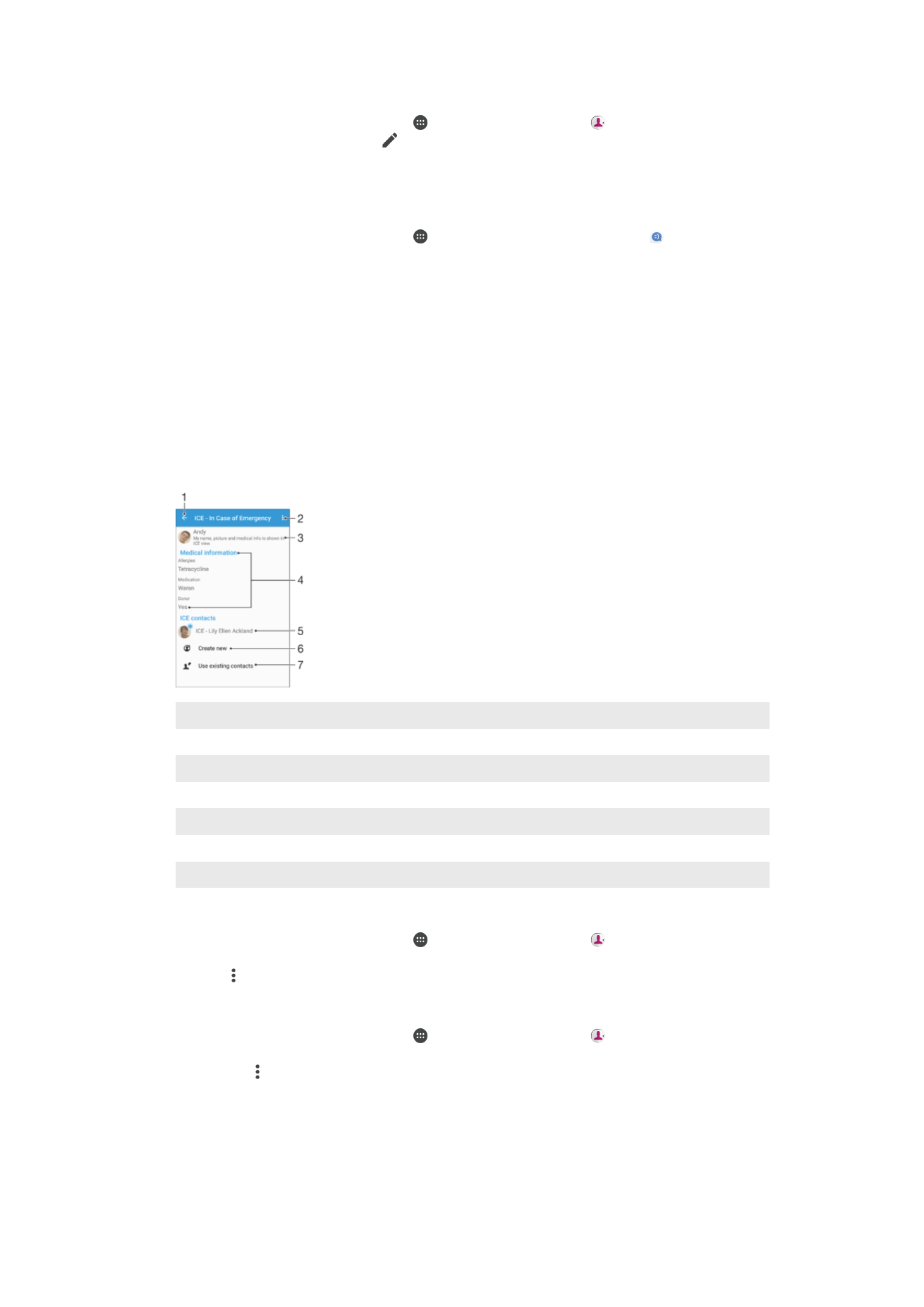
Medicīniskas un ārkārtas kontaktinformācijas pievienošana
Izmantošanai ārkārtas gadījumā paredzētu (ICE — In Case of Emergency) informāciju
varat pievienot lietotnē Kontakti. Varat ievadīt detalizētu medicīnisko informāciju,
piemēram, alerģijas un medikamentus, ko izmantojat, kā arī informāciju par radiniekiem
un draugiem, ar kuriem var sazināties ārkārtas gadījumā. Pēc iestatīšanas jūsu ICE
informācijai var piekļūt no drošības bloķēšanas ekrāna. Tas nozīmē: pat tad, ja ekrāns ir
bloķēts, piemēram, ar PIN kodu, shēmu vai paroli, ārkārtas dienesti tin un tā var izgūt
jūsu ICE informāciju.
1
Atgriešanās galvenajā kontaktu ekrānā
2
Skatīt citas iespējas
3
Slēpt/rādīt medicīnisko un personisko informācijas kā daļu no ICE informācijas
4
Medicīniskā informācija
5
ICE kontaktu saraksts
6
Izveidot jaunus ICE kontaktus
7
Izmantot esošos kontaktus kā ICE kontaktus
Medicīniskās un personiskās informācijas kā daļas no ICE informācijas rādīšana
1
Ekrānā Sākuma ekrāns piesitiet pie un pēc tam piesitiet pie .
2
Piesitiet pie
ICE — ārkārtas gadījumā (In Case of Emergency).
3
Piesitiet , pēc tam atzīmējiet izvēles rūtiņu
Rādīt personīgo informāciju.
Medicīniskās informācijas ievade
1
Ekrānā Sākuma ekrāns piesitiet pie un pēc tam piesitiet pie .
2
Piesitiet pie
ICE — ārkārtas gadījumā (In Case of Emergency).
3
Piesitiet pie un pēc tam pie
Rediģēt medicīnisko informāciju.
4
Rediģējiet vajadzīgo informāciju.
5
Kad tas ir izdarīts, piesitiet pie
SAGLABĀT.
83
Šī ir šīs publikācijas interneta versija. © Drukājiet tikai personiskai lietošanai.
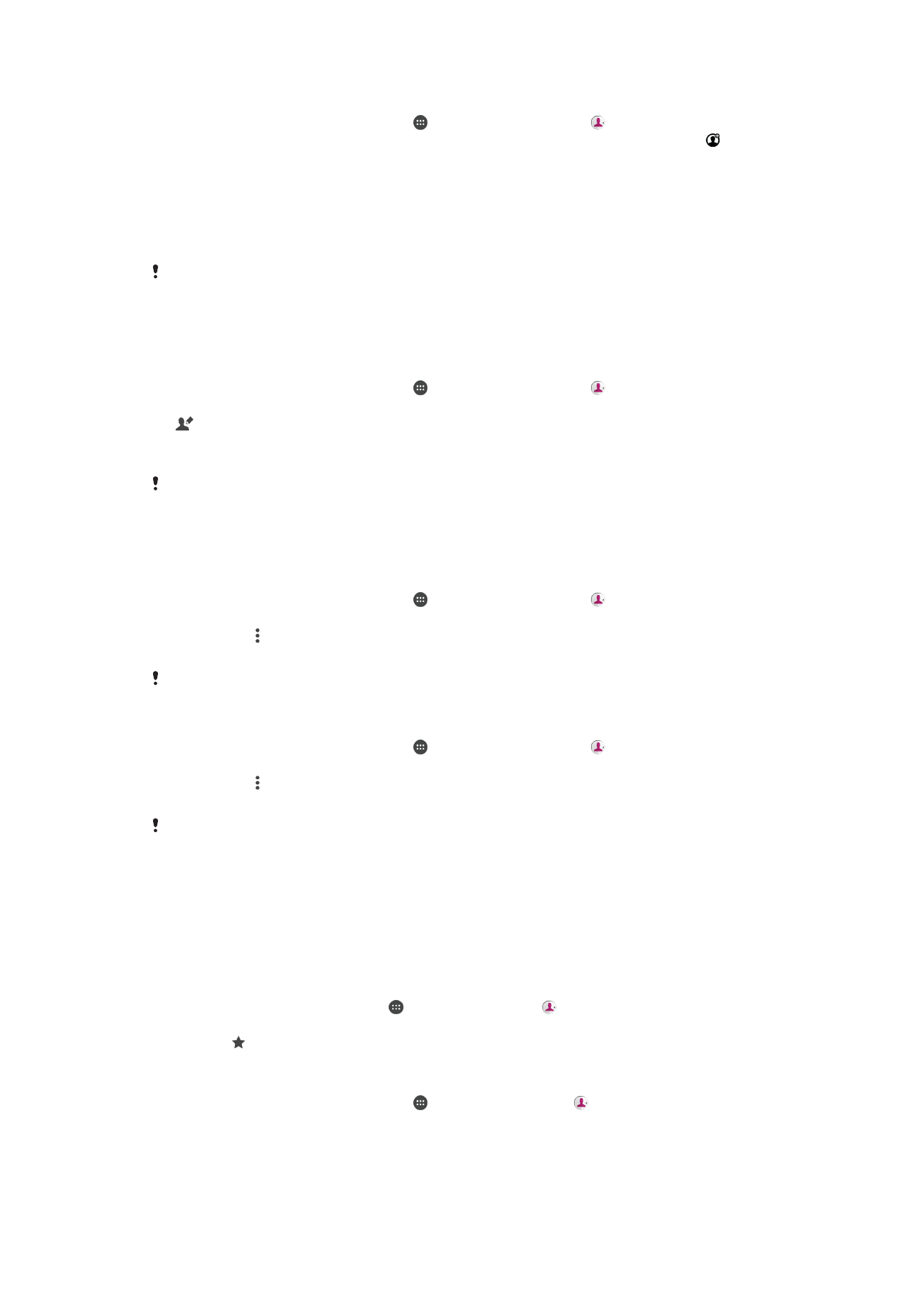
Jauna ICE kontakta pievienošana
1
Ekrānā Sākuma ekrāns piesitiet pie un pēc tam piesitiet pie .
2
Piesitiet pie
ICE — ārkārtas gadījumā (In Case of Emergency) un pēc tam pie .
3
Ja esat sinhronizējis kontaktus ar vienu vai vairākiem kontiem un tagad pievienojat
kontaktu pirmoreiz, jums ir jāatlasa konts, kuram šo kontaktu vēlaties pievienot.
Varat arī piesist pie
Bez dublējuma, ja šo kontaktu vēlaties lietot un saglabāt tikai
savā ierīcē.
4
Ievadiet vai atlasiet vajadzīgo informāciju par kontaktu.
5
Kad tas ir izdarīts, piesitiet pie
SAGLABĀT.
ICE kontaktam ir jābūt vismaz tālruņa numuram, uz kuru ārkārtas dienesta darbinieki var zvanīt.
Ja ierīce ir slēgta ar ekrāna slēgšanu drošībai, ārkārtas dienesta darbinieki var skatīt tikai ICE
kontakta tālruņa numuru pat tad, ja lietotnē Kontakti par attiecīgo kontaktu ir ievadīta arī cita
informācija.
Esošo kontaktu kā ICE kontaktu izmantošana
1
Ekrānā Sākuma ekrāns piesitiet pie un pēc tam piesitiet pie .
2
Piesitiet pie
ICE — ārkārtas gadījumā (In Case of Emergency) un pēc tam pie
.
3
Atzīmējiet kontaktus, ko vēlaties izmantot kā ICE kontaktus.
4
Kad tas ir izdarīts, piesitiet pie
Gatavs.
Atlasītajiem ICE kontaktiem ir jābūt vismaz tālruņa numuram, uz kuru ārkārtas dienesta
darbinieki var zvanīt. Ja ierīce ir slēgta ar ekrāna slēgšanu drošībai, ārkārtas dienesta darbinieki
var skatīt tikai ICE kontaktu tālruņa numuru pat tad, ja lietotnē Kontakti par attiecīgajiem
kontaktiem ir ievadīta arī cita informācija.
Kā padarīt ICE informāciju redzamu no drošības bloķēšanas ekrāna
1
Ekrānā Sākuma ekrāns piesitiet pie un pēc tam piesitiet pie .
2
Piesitiet pie
ICE — ārkārtas gadījumā (In Case of Emergency).
3
Piesitiet pie un pēc tam pie
Iestatījumi.
4
Atzīmējiet izvēles rūtiņu
ICE bloķēšanas ekrānā.
Jūsu ICE informācija ir redzama no drošības bloķēšanas ekrāna pēc noklusējuma.
Zvanu iespējošana ICE kontaktiem no drošības bloķēšanas ekrāna
1
Ekrānā Sākuma ekrāns piesitiet pie un pēc tam piesitiet pie .
2
Piesitiet pie
ICE — ārkārtas gadījumā (In Case of Emergency).
3
Piesitiet pie un pēc tam pie
Iestatījumi.
4
Atzīmējiet izvēles rūtiņu
Iespējot zvanīšanu no ICE.
Daži tīkla operatori var neatbalstīt ICE zvanus.